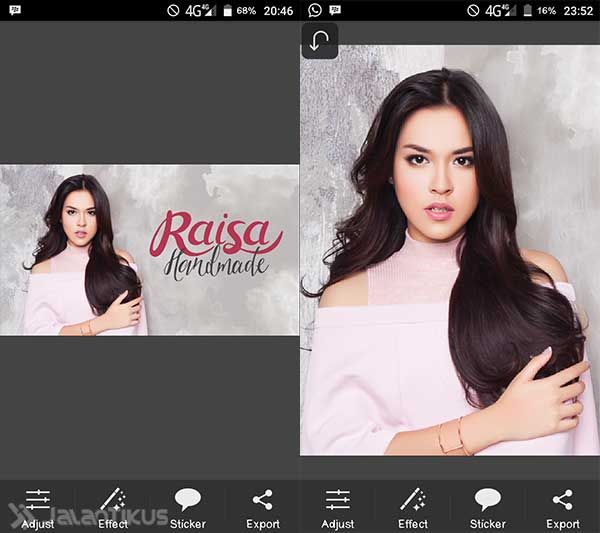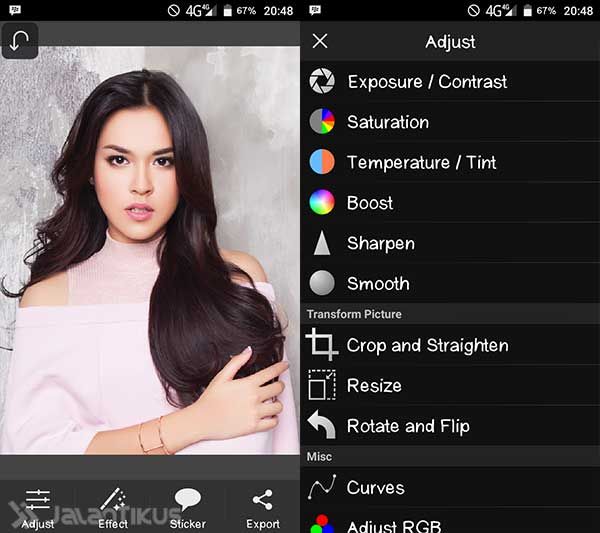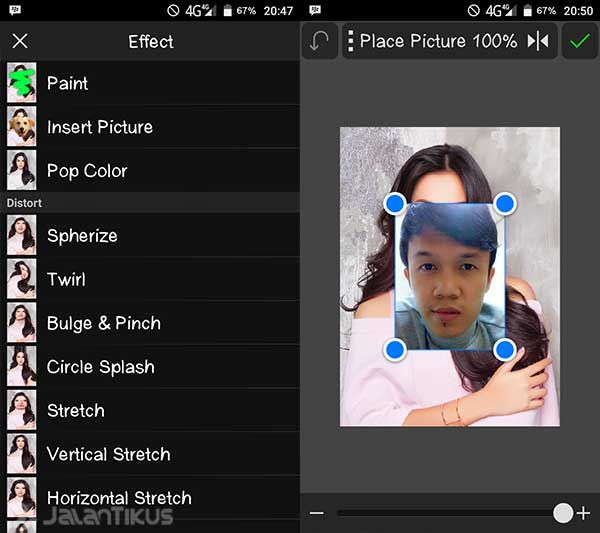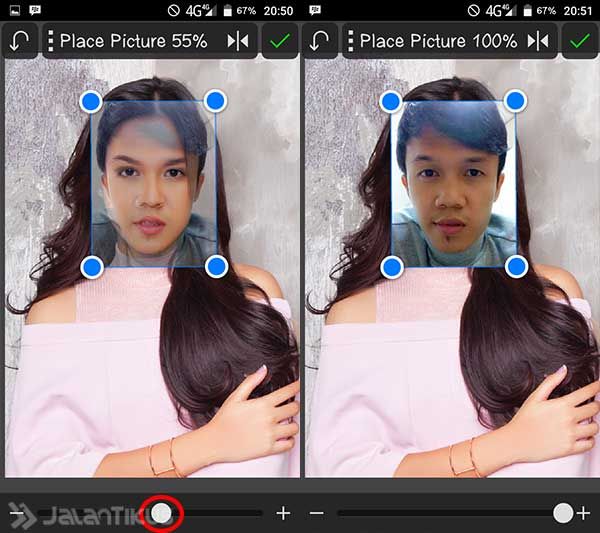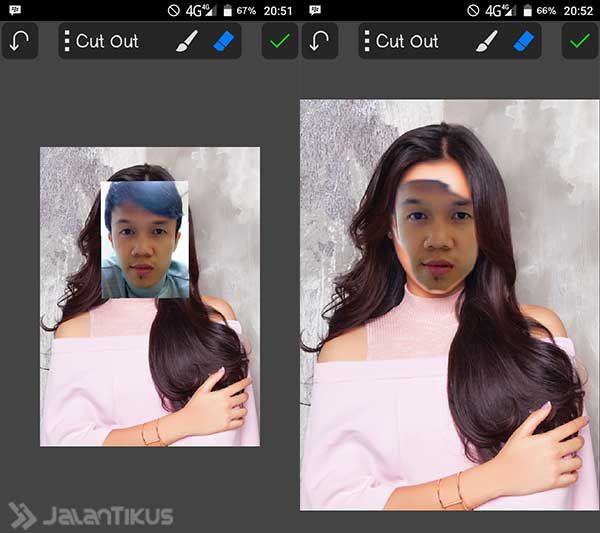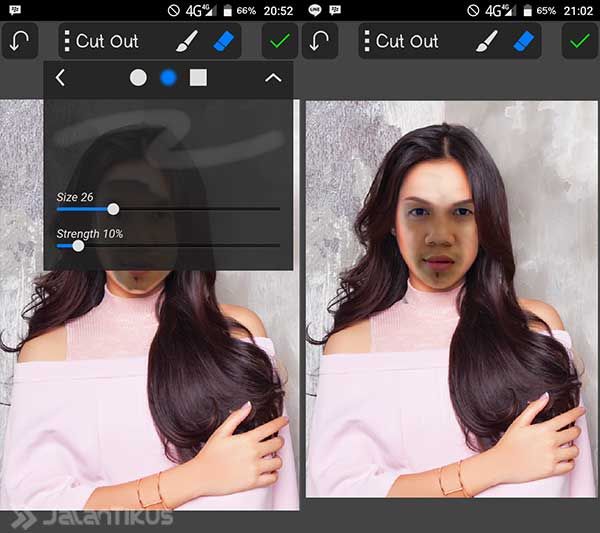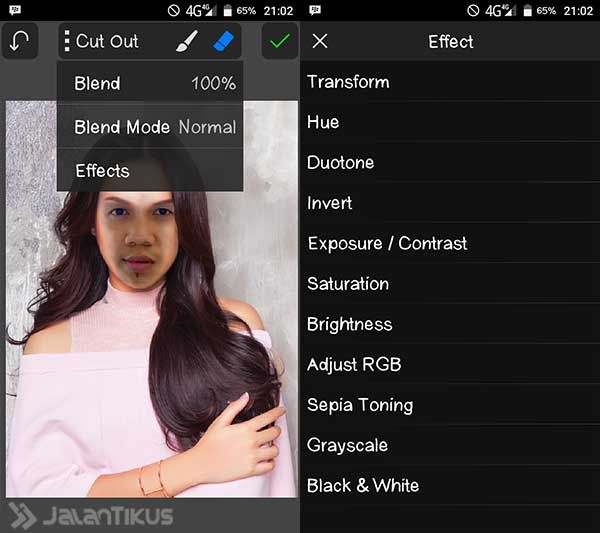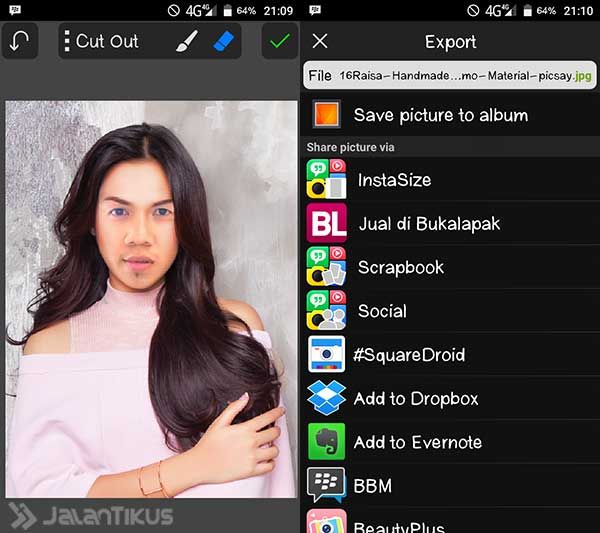Ano ang pakiramdam kung ang larawan ng artista ay pinalitan ng ating mukha? Dapat ay nakakatawa upang ibahagi sa Instagram o Path. I-edit natin ang mga larawan ng artist sa Android! Napakadali!
Sino ba naman ang hindi mahilig magkaroon ng litrato kasama ang isang artista? O magmukhang artista. Maaari mong ipagmalaki ito sa Path o Facebook, kahit namga tag live na artista.
Well, kung gusto mong magmukhang artista o may artista pero busy sa trabaho, huwag kang mag-alala. Maaari mong i-edit ang mga larawan ng artist gamit ang iyong mukha. Walang Photoshop, walang computer. Madali mong mai-edit ang mga larawan ng artist sa iyong mga larawan sa Android.
- Mga Madaling Paraan Upang Gumawa ng Mga 3D na Larawan Nang Walang Photoshop
- Gustong maging Gwapo? Photoshop ito! Itong 5 Easy Tips Para Maging Gwapo Gamit ang Photoshop
Paano Madaling Manipulahin ang Mga Larawan ng Artist sa Android

Tandaan pa rin kasama mga tutorialGumawa ng 3D Photos na Walang Photoshop nagbigay ba si Jaka? Madali kang makakakuha ng mga cool na pag-edit nang hindi gumagamit ng mga kasanayan sa Photoshop na klase ng diyos PicSay Pro. Well, sa parehong application, madali mong mai-edit ang mga larawan ng artist.
 I-DOWNLOAD ang Shinycore Photo & Imaging Apps
I-DOWNLOAD ang Shinycore Photo & Imaging Apps Paano Mag-edit ng Mga Larawan ng Artist gamit ang PicSay Pro
Aplikasyon PicSay Pro binayaran sa Google Play Store. Para makuha ito ng libre maaari mong basahin Paano Makakuha ng Mga Bayad na App nang Libre, o bilhin ito. Pagkatapos ng lahat, ngayon ang pagbili ng mga application sa Google Play Store ay maaaring gumamit ng credit.
Pagkatapos ma-install ang PicSay Pro application sa iyong Android, buksan ang application. Pagkatapos ay hanapin ang larawan ng artist na gusto mong i-edit o baguhin ang larawan. Maghanap ng mga larawan ng artist na may mataas na resolution.
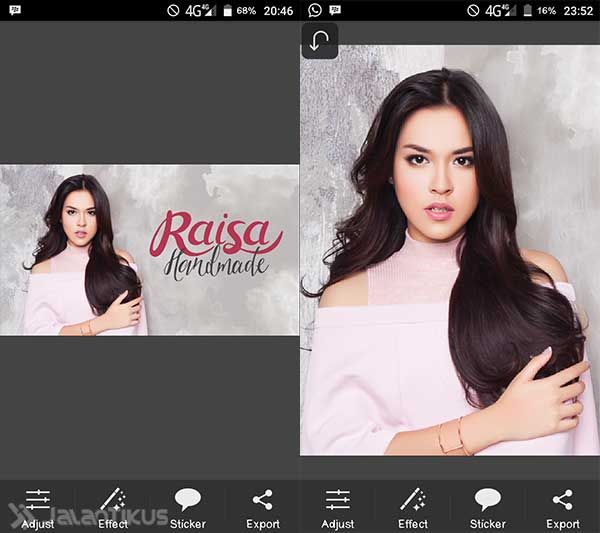
Kung sa tingin mo ay masyadong puti o masyadong maliwanag ang larawan, maaari mong ayusin ang larawan sa pamamagitan ng pagpili sa menu Palakasin o Liwanag hanggang sa makagawa ng mas angkop na kulay.
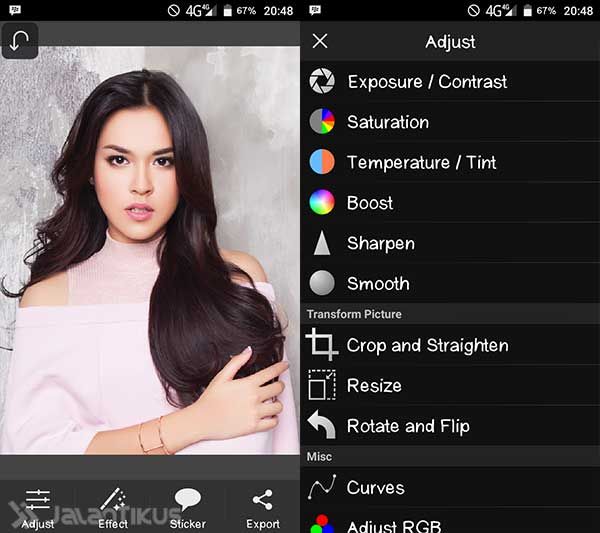
Susunod na gawin ipatawag Iyong mga larawan. Ginagawa mo ito sa pamamagitan ng pagpili sa menu Ipasok ang Larawan sa tab Epekto, pagkatapos ay piliin ang iyong larawan.
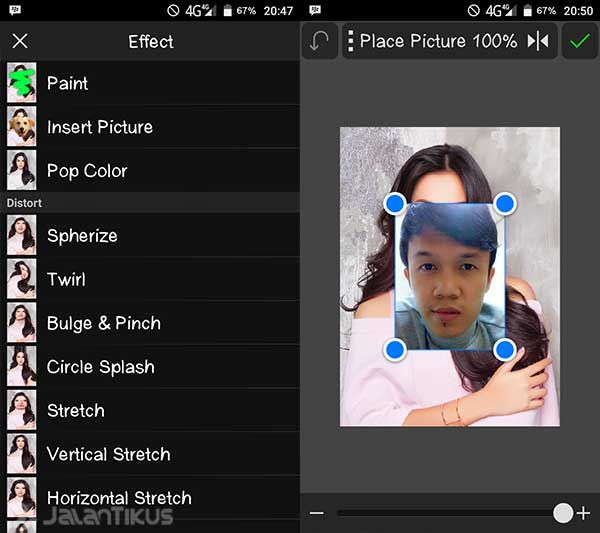
Mangyaring ayusin ang posisyon ng mukha sa iyong larawan gamit ang larawan ng artist na dati mong inihanda. Paano ito gagawin sa i-play ang mga numero Transparency, i-slide din ang posisyon ng larawan upang magkasya. Kung tama ang pakiramdam, ibalik ang Transparency number sa 100%, at pindutin ang check mark sa kanang sulok sa itaas.
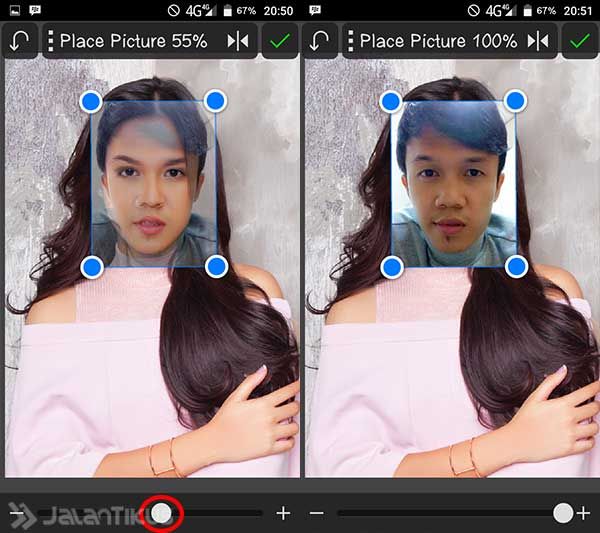
Magsagawa ng pagtanggal ng mga bahagi ng larawan na hindi ginagamit, maliban sa mukha. Mamaya ang bahaging ito ng mukha ay iaakma sa mukha ng artista. Maaari mong tanggalin ang bahagi ng iyong larawan sa mukha na sa tingin mo ay hindi akma na palitan ng larawan ng artist, tulad ng mga kilay.
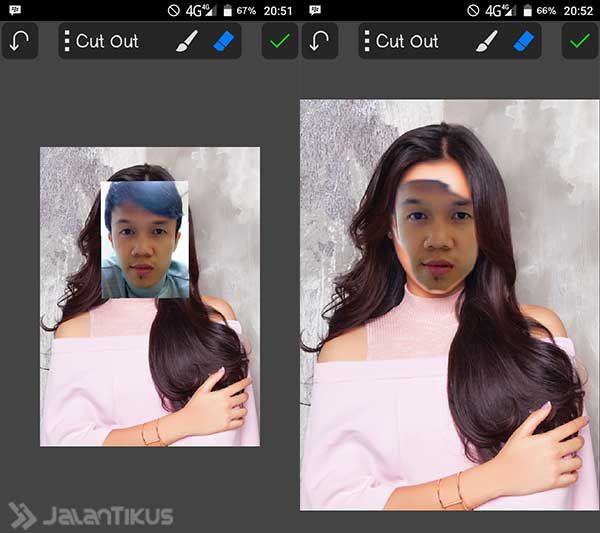
Huwag mag-atubiling makipaglaro sa mga Transparency number sa seksyon Pambura. Maging malikhain para sa mas maayos na pagbura.
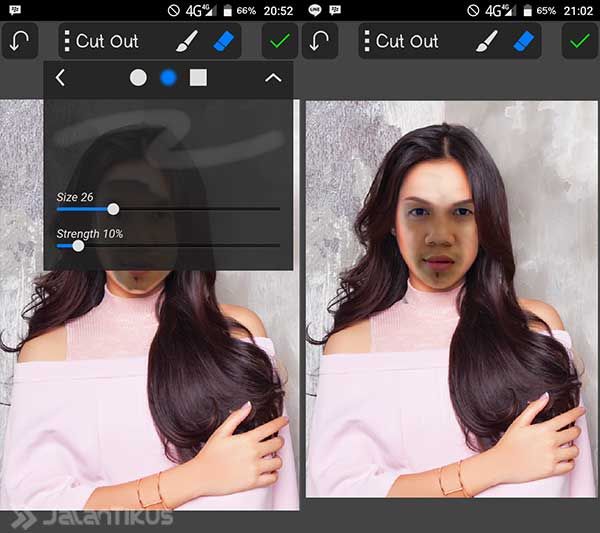
Kapag sa tingin mo ay angkop na, ang susunod na hakbang ay ang ayusin ang kulay ng balat ng iyong larawan sa kulay ng balat ng artist. Paano itakda ang mga numero Liwanag, Contrast at higit pa.
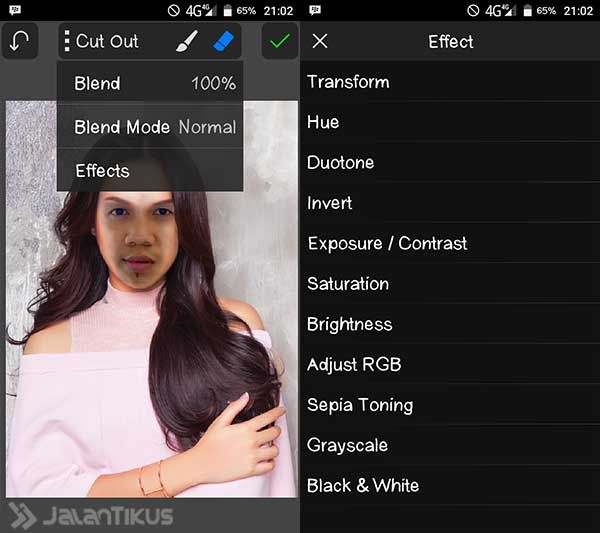
Pagkatapos magkasya ang lahat, piliin ang berdeng checkmark sa kanang sulok sa itaas. Pagkatapos ay piliin ang tab I-export at lokasyon ng imbakan.
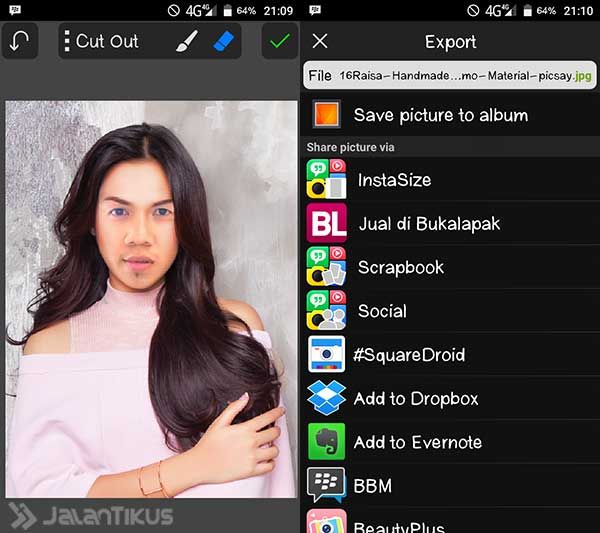
Tapos na. Gaano kadaling i-edit ang larawan ng artist na ito? Ang mga sumusunod ay mga halimbawa ng mga pag-edit na ginawa para sa mga layunin ng entertainment.



Good luck!